เมื่อการแชทของ Microsoft Teams ไม่เกี่ยวข้องกับคุณ การซ่อนไว้เป็นความคิดที่ดี หากคุณไม่ต้องการรับการแจ้งเตือนแชทใดๆ โปรดใช้ ปิดเสียง ตัวเลือกเช่นกัน
โปรดทราบว่าการแชทที่ซ่อนอยู่จะยังคงอยู่จนกว่าจะมีคนโพสต์ข้อความใหม่ ทันทีที่เกิดขึ้น การแชทจะปรากฏอีกครั้ง และเราจะใช้เคล็ดลับนี้เพื่อค้นหาการแชทที่ซ่อนอยู่ด้วย
วิธีค้นหาแชท Microsoft Teams ที่ซ่อนอยู่
วิธีที่ 1 – ค้นหาผู้ใช้
- คลิกที่แถบค้นหาและพิมพ์ชื่อบุคคลที่คุณเคยสนทนาด้วย
- คลิกที่ชื่อบุคคลนั้น
- แชทเก่าของคุณจะมองเห็นได้อีกครั้งใน แชท บานหน้าต่าง (ซ้ายมือ)
- คลิกที่ ตัวเลือกเพิ่มเติม (จุดสามจุด) แล้วเลือก เลิกซ่อน.
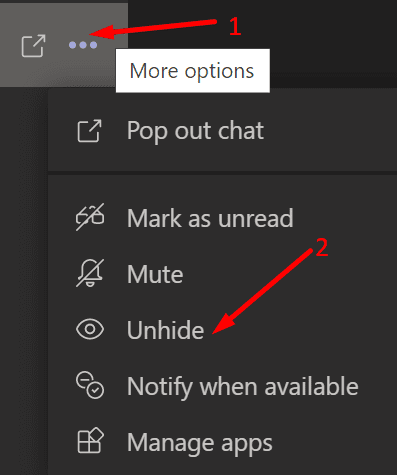
อย่างที่คุณเห็น หากคุณต้องการค้นหาและเลิกซ่อนการแชทที่ซ่อนอยู่ โดยพื้นฐานแล้ว คุณจะต้องค้นหาชื่อของผู้ใช้ที่คุณสนทนาด้วย
หรือคุณสามารถส่งข้อความแชทใหม่ให้พวกเขาได้ การดำเนินการนี้จะเลิกซ่อนการแชทที่ซ่อนอยู่ที่คุณมีกับผู้ใช้รายนั้นทันที
วิธีที่ 2 – ใช้ชื่อแชท
หากเรากำลังพูดถึงการแชทเป็นกลุ่ม วิธีที่รวดเร็วที่สุดในการเลิกซ่อนและกู้คืนแชทคือการค้นหาชื่อแชทนั้น ป้อนชื่อแชทในแถบค้นหา คลิกที่ชื่อ จากนั้นยกเลิกการซ่อน
หากคุณจำชื่อแชทไม่ได้ คุณสามารถใช้วิธีแรกได้ อีกนัยหนึ่ง ให้ค้นหาชื่อผู้เข้าร่วมแชทคนใดคนหนึ่ง คลิกที่ผู้ใช้รายนั้นและการแชทที่ซ่อนอยู่ควรมองเห็นได้อีกครั้งในบานหน้าต่างด้านซ้าย
ยังไม่มีตัวเลือกเลิกซ่อนการแชทแบบสแตนด์อโลน
ผู้ใช้ Teams หลายคนขอให้ Microsoft เพิ่มตัวเลือกเฉพาะเพื่อเลิกซ่อนการแชทที่ซ่อนอยู่ โดยเฉพาะอย่างยิ่ง พวกเขาแนะนำว่า a แชทที่ซ่อนอยู่ เมนูขยาย/ยุบจะมีประโยชน์
ในขณะนี้ Microsoft ไม่ได้ให้ความเห็นเกี่ยวกับคำขอนี้ แต่ถ้าอยากสนับสนุนไอเดียนี้ โหวตได้ที่ เว็บเพจ UserVoice ของ Microsoft Teams นี้.